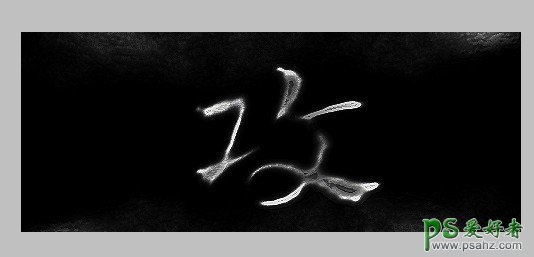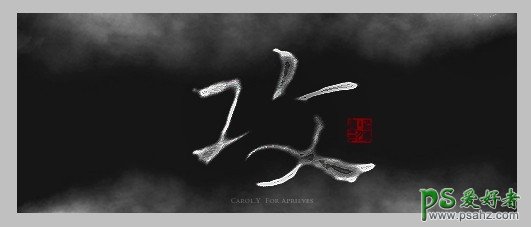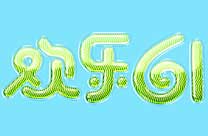当前位置:PS爱好者教程网主页 > PS文字特效 > 教程
Photoshop霸气的字效教程:设计个性的水气艺术字,水气文字特效(4)
时间:2014-02-25 08:37 来源:Photoshop霸气的字效教程 作者:水气文字特效 阅读:次
处理过的图层 改模式为叠加
还记得刚才8楼用的那两个图层吗!
复制一下,合并图层,反相,拖到所有图层上面,改模式为变亮
Ctrl+Shift+Alt+E 盖印图层
改模式为颜色减淡
把字上面的图层用软橡皮擦掉
拖入猪大大牌素材
调整大小,摆好位置,复制一层改模式为柔光【这个按自己口味来】
打上署名
Ctrl+Shift+Alt+E 盖印图层
按口味锐化一下
加个fx
教程完成
最新教程
推荐教程